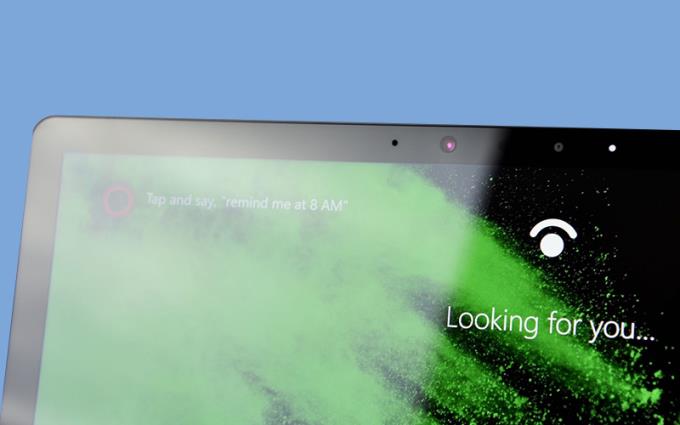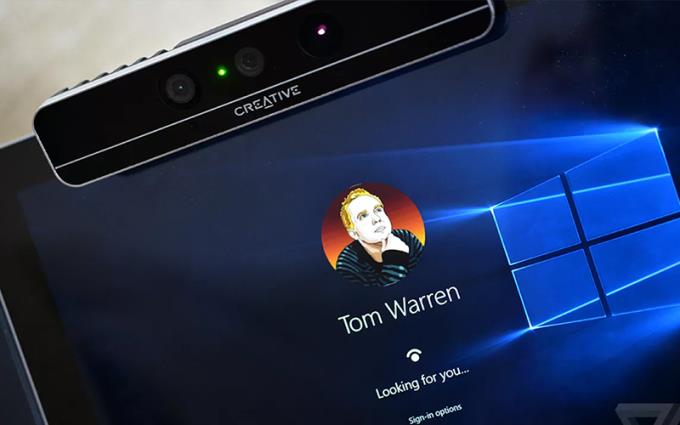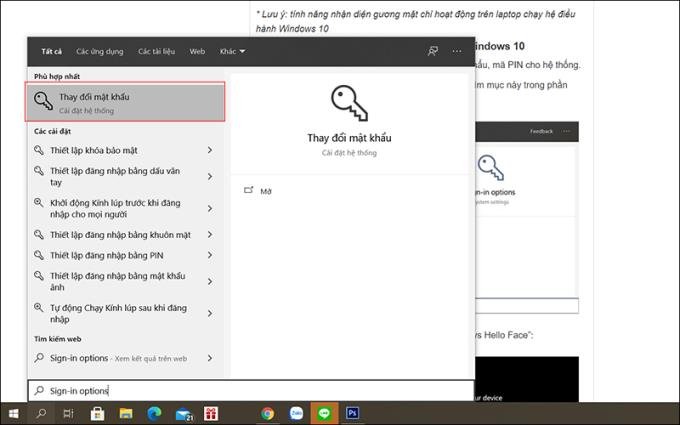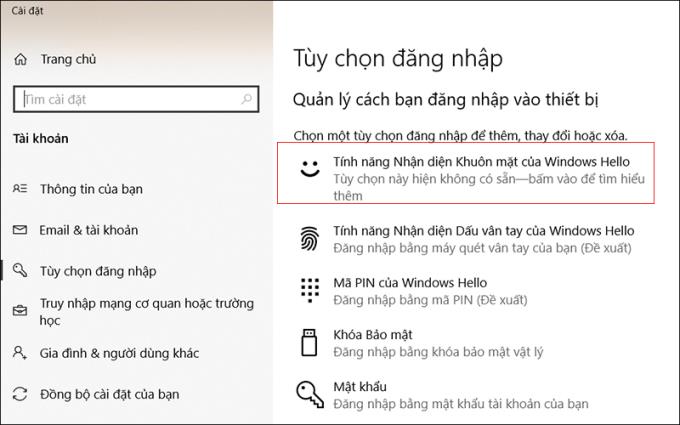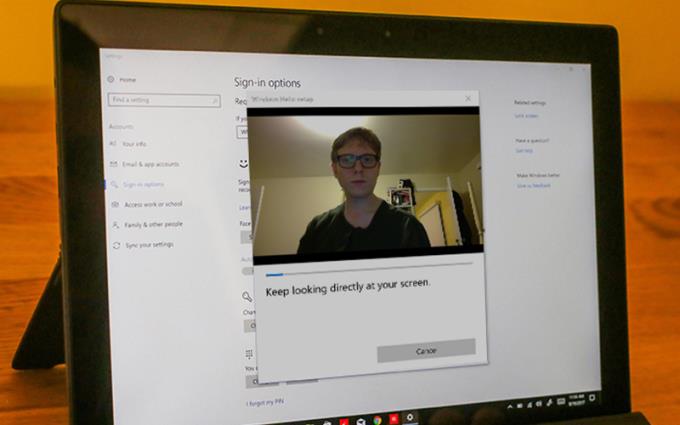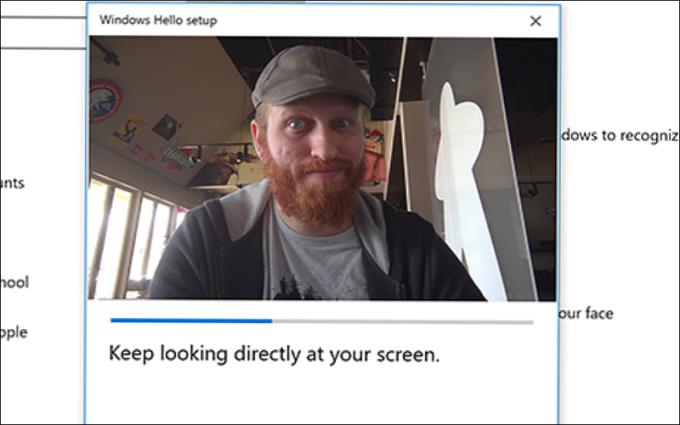तेज गति और सुविधा के लाभ के साथ, नई पीढ़ी के स्मार्टफोन और लैपटॉप पर चेहरे की पहचान प्रमुख सुरक्षा विशेषताओं में से एक है । आज उनके बीच एक प्रमुख नाम के बारे में जानें - विंडोज हैलो फेस।
1. विंडोज हैलो फेस क्या है?
विंडोज हैलो चेहरा एक है सुविधा बॉयोमीट्रिक्स की तरह फिंगरप्रिंट मान्यता , आईरिस स्कैन, मदद लैपटॉप से पहचाने जाने योग्य चेहरा है, तो उपयोगकर्ता के प्रवेश, अनलॉक बस कुछ ही सेकंड में , पासवर्ड परंपरागत की जगह।
लैपटॉप को अनलॉक करने के अलावा , यह फ़ंक्शन कई अन्य अनुप्रयोगों जैसे ड्रॉपबॉक्स , वनड्राइव , के साथ भी काम करता है ...
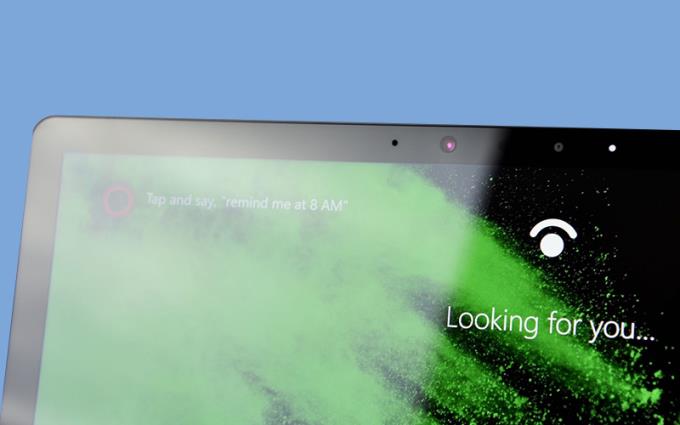
2. कौन से वेबकैम और कैमरे लैपटॉप पर फेस रिकग्निशन का समर्थन करते हैं?
आप विंडोज हैलो फेस का उपयोग करने के लिए अंतर्निहित वेबकैम का उपयोग कर सकते हैं या दूसरा कैमरा संलग्न कर सकते हैं, लेकिन केवल निम्नलिखित वेबकैम और कैमरे इस सुविधा का समर्थन करते हैं:
- वेब कैमरा / इन्फ्रारेड कैमरा।
- वेब कैमरा / 3 डी कैमरा।
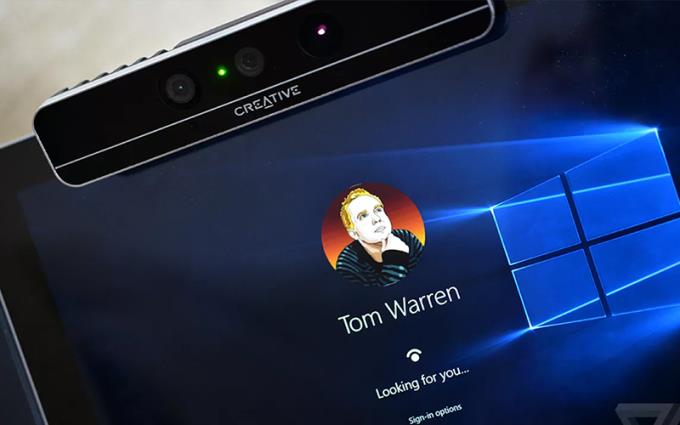
* नोट: चेहरे की पहचान की सुविधा केवल विंडोज 10 ऑपरेटिंग सिस्टम पर चलने वाले लैपटॉप पर काम करती है ।
3. विंडोज 10 पर चेहरे की पहचान कैसे स्थापित करें
स्थापित करने से पहले, सुनिश्चित करें कि आपने सिस्टम के लिए एक पासवर्ड और पिन सेट किया है।
चरण 1: खोज बॉक्स में "साइन-इन विकल्प" या "पासवर्ड बदलें " दर्ज करें या सेटिंग्स में इस आइटम को देखें।
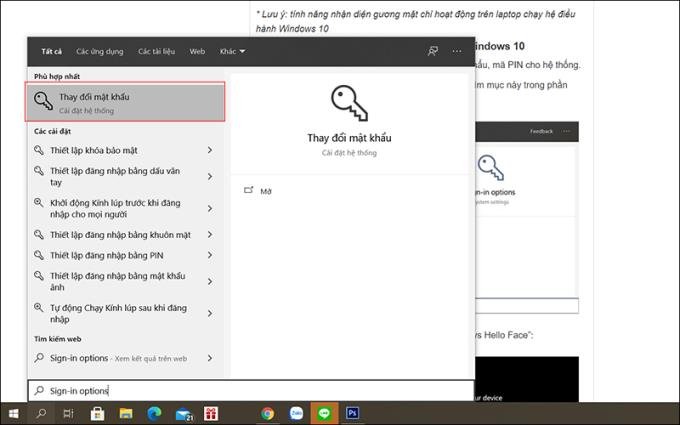
चरण 2: विंडो में "साइन-इन विकल्प" का चयन करें "Windows हैलो फेस"।
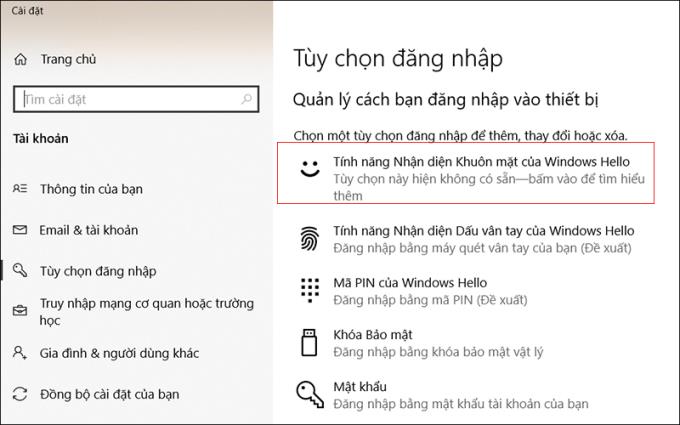
चरण 3: अपना चेहरा स्कैन करना शुरू करने के लिए "आरंभ करें" पर क्लिक करें , आपको सीधे कैमरे को देखना चाहिए और इसे तब तक रखना चाहिए जब तक कि यह पूरा न हो जाए।
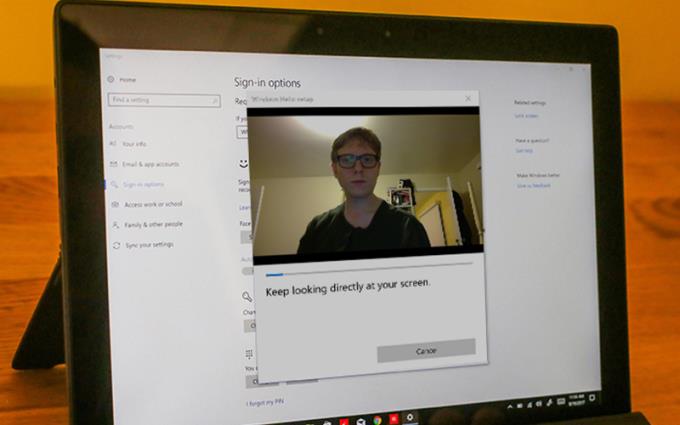
चरण 4: चेहरे को फिर से स्कैन करके चेहरे (टोपी पहनें, चश्मा) में सुधार करें।
अब यह हो गया है, स्क्रीन लॉक करने और फिर से लॉगिन करने का प्रयास करें!
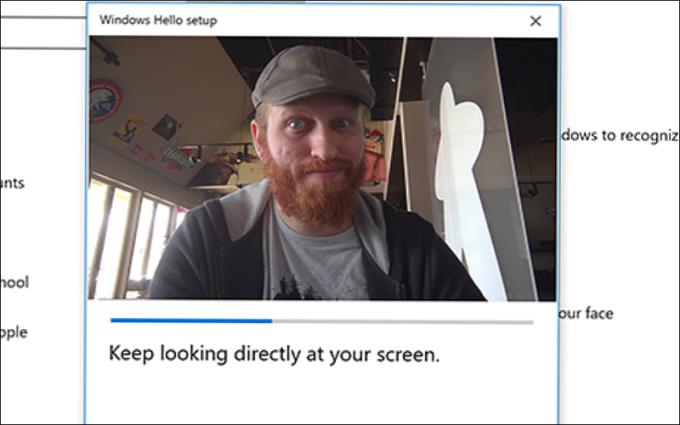
यदि लैपटॉप चेहरे को नहीं पहचानता है, तो निश्चिंत रहें, लैपटॉप पारंपरिक पिन या पासवर्ड मांगेगा।
और देखें:
>>> विंडोज हैलो क्या है? कैसे विंडोज हैलो स्थापित करने के लिए ।
>>> विंडोज 10 होम की तुलना विंडोज 10 प्रो से करें। विंडोज का कौन सा संस्करण मुझे चुनना चाहिए?
विंडोज हैलो फेस फेशियल रिकॉग्निशन का उपयोग करना बहुत सुविधाजनक है, है ना? क्या आपने अभी तक इस सुविधा को सक्षम किया है? कृपया लेख के नीचे साझा करें!